Stai cercando un modo per accedere a file e cartelle nascosti in Linux?
Potresti essere sorpreso di apprendere che Linux ha diversi file nascosti che non sono visibili per impostazione predefinita. Questi file solitamente iniziano con un punto (come .config) e vengono spesso utilizzati per memorizzare impostazioni di configurazione, preferenze dell'utente o informazioni di sistema.
Se vuoi sapere come mostrare i file nascosti in Linux, segui i passaggi seguenti.
Come mostrare i file nascosti utilizzando il comando ls
Il modo più semplice per mostrare i file nascosti in Linux è utilizzare il comandolscon l'opzione -atramite il terminale Linux. Il comandolselenca il contenuto di una directory e l'opzione -a mostra tutti i file, compresi quelli nascosti.
Per mostrare i file nascosti nella directory corrente, apri un terminale e digita: ls -a.
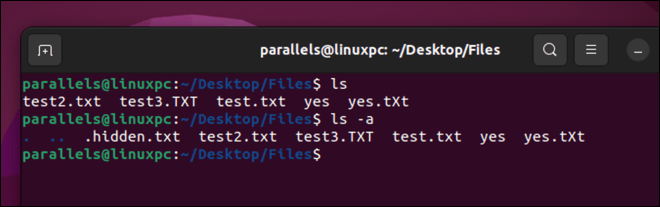
Per mostrare i file nascosti in una directory diversa, specifica il percorso dopo il comando: ls -a /percorso/della/directory.
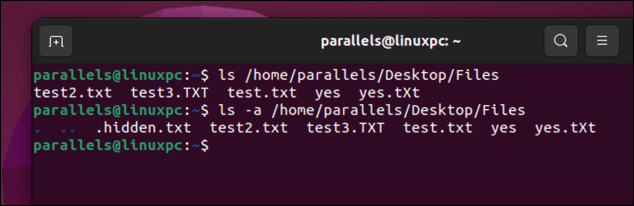
Ad esempio, per mostrare i file nascosti nella tua directory home, digita questo comando:ls -a ~. Dovresti vedere i file nascosti contrassegnati con un punto (.) all'inizio dei loro nomi.
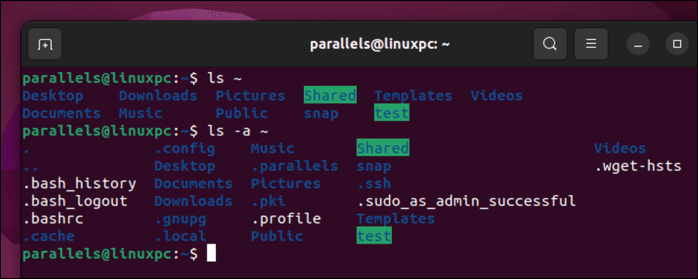
Se vuoi mostrare solo i file nascosti e non quelli normali, puoi utilizzare l'opzione -dcon un modello di caratteri jolly, come ls -d .*
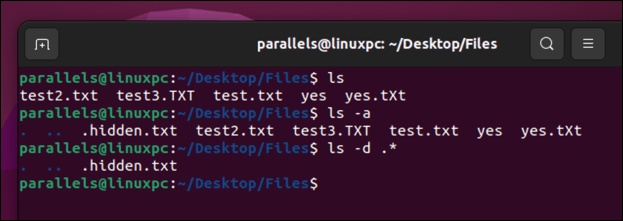
L'opzione -ddice a ls di elencare le directory come semplici file, mentre il pattern .*corrisponde a qualsiasi file che inizia con un punto.
Come mostrare i file nascosti utilizzando il comando trova
Un altro modo per mostrare i file nascosti in Linux è utilizzare trovacomando. Il comando trova cerca file che corrispondono a criteri specifici ed esegue azioni su di essi.
Per mostrare i file nascosti nella directory corrente utilizzando find, digita quanto segue in una nuova finestra di terminale:
trova . -max Depth 1 -nome “.*”
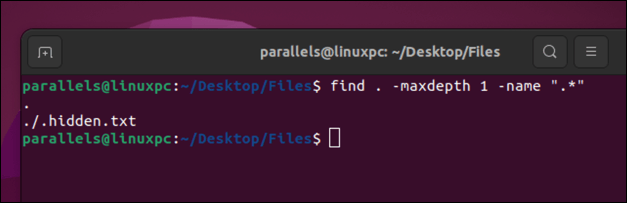
Il punto (.) specifica la directory corrente come punto di partenza, l'opzione -name “.*”corrisponde a qualsiasi file che inizia con un punto e il punto L'opzione -max Depth 1limita la ricerca solo al livello di directory corrente (e ignora eventuali ulteriori sottodirectory)..
Per mostrare i file nascosti in una directory diversa utilizzando find, sostituisci .con il percorso della directory:
trova /percorso/della/directory -max Depth 1 -nome “.*”
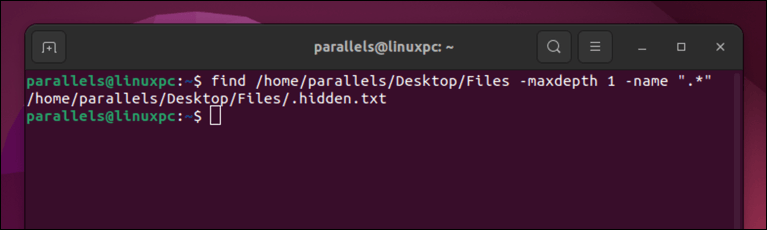
Puoi anche utilizzare find per mostrare le directory nascoste aggiungendo l'opzione -type d:
trova /percorso/della/directory -max Depth 1 -nome “.*” -tipo d
Tuttavia, verranno mostrate solo le directory nascoste. Ignorerà qualsiasi file (compresi i file nascosti).
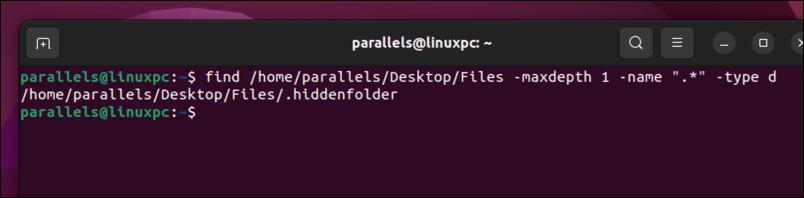
Come mostrare i file nascosti utilizzando un file manager con GUI
Puoi utilizzare un file manager grafico invece di un terminale. I passaggi esatti possono variare a seconda della distribuzione Linux, ambiente desktop e file manager preferito.
Tuttavia, se utilizzi Ubuntu o Debian, puoi aprire l'app Filee premere Ctrl + Hutilizzando la tastiera. In alternativa, premi l'icona Menu>Mostra file nascostidalla barra dei menu. Dovresti vedere i file nascosti apparire nella finestra del file manager.
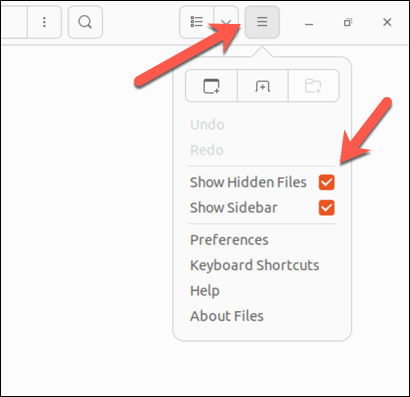
Per nasconderli nuovamente, ripeti gli stessi passaggi: i file scompariranno.
Come mostrare i file nascosti utilizzando il comando tree
Il comandotreeè uno strumento utile per visualizzare la struttura di directory di un determinato percorso in un formato ad albero. Puoi anche usarlo per mostrare i file nascosti in Linux aggiungendo l'opzione-a.
Per mostrare i file nascosti nella directory corrente utilizzando l'albero, digita:
albero -a
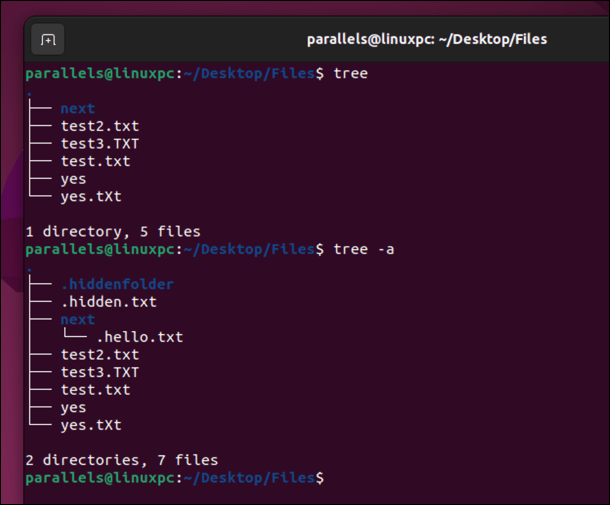
Per mostrare i file nascosti in una directory diversa utilizzando tree, specifica il percorso dopo il comando:
albero -a /percorso/della/directory
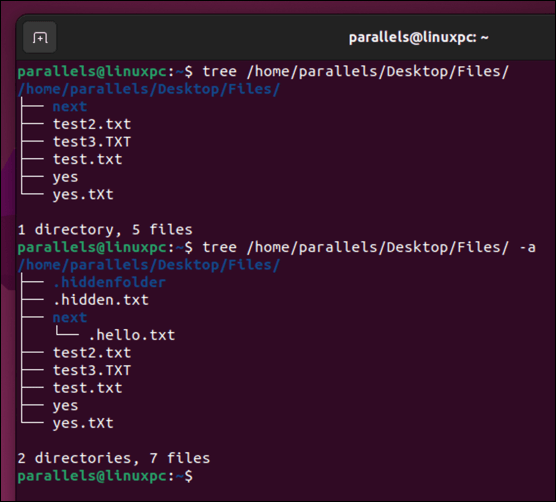
Dovresti vedere i file nascosti contrassegnati da un punto (.) all'inizio dei loro nomi e delle directory principali.
Mostra file nascosti utilizzando il comando stat
Il comando stat è un altro modo per mostrare i file nascosti in Linux. Il comando statmostra informazioni dettagliate su un file o un file system, come dimensioni, autorizzazioni, proprietà, timestamp, ecc.
Per mostrare i file nascosti nella directory corrente utilizzando stat, digita:
stat .*
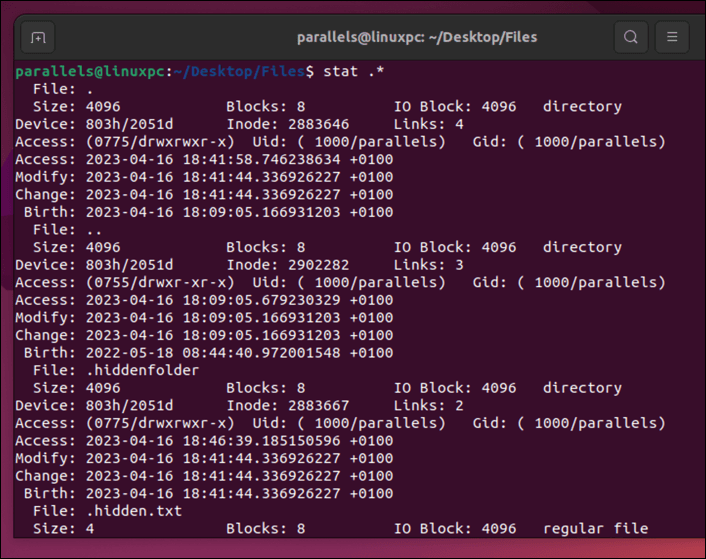
Il modello .* corrisponde a qualsiasi file che inizia con un punto. Questo identificherà i file nascosti evidenti. Per mostrare i file nascosti in una directory diversa utilizzando stat, specifica il percorso prima del modello:.
stat /percorso/della/directory/.*
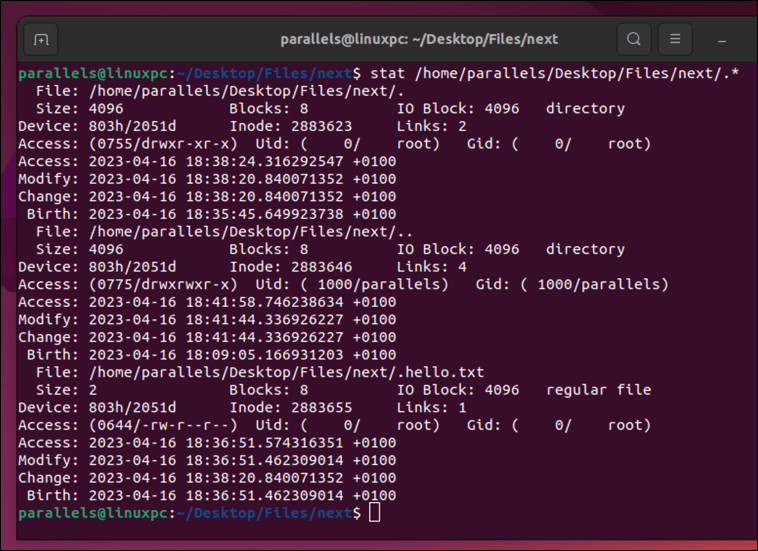
Dovresti vedere le informazioni su ciascun file nascosto nel tuo terminale.
Come nascondere file e cartelle in Linux
Vuoi nascondere rapidamente i tuoi file o cartelle su un PC Linux? Puoi farlo rapidamente rinominandoli con un singolo punto all'inizio dei loro nomi. Ciò li renderà invisibili alla maggior parte delle applicazioni e dei comandi.
Per nascondere un file o una cartella utilizzando un terminale, utilizzare il comando mvtramite il terminale. Ad esempio:
mv nomefile .nomefile
Sostituiscifilenamecon il nome del file o della cartella che desideri nascondere e .filenamecon il nuovo nome che inizia con un punto. Se non funziona, prova invece sudo mv filename .filename.
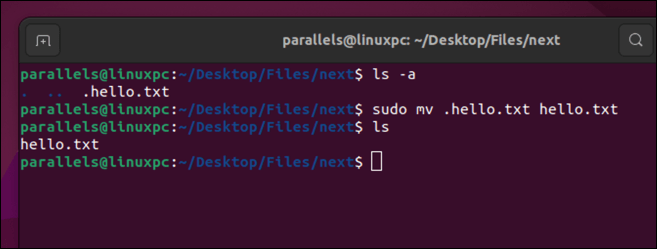
Se preferisci utilizzare uno strumento di gestione dei file con GUI per eseguire questa operazione, individua il file o la cartella nella tua app preferita. Fai clic con il pulsante destro del mouse, quindi seleziona Rinomina. Aggiungi un singolo punto all'inizio del nome prima di premere Inviosulla tastiera per salvare le modifiche.
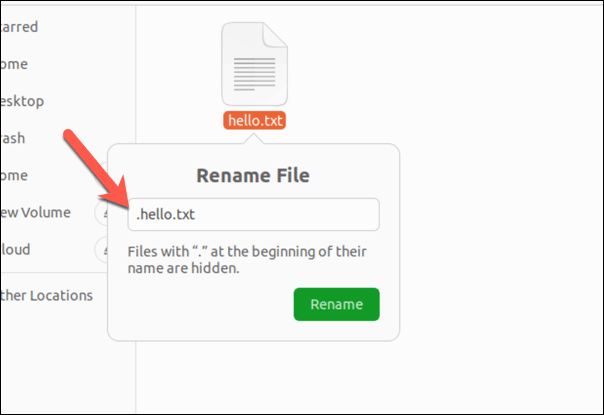
Gestire i tuoi file su Linux
Se stai cercando di individuare file nascosti sul tuo PC Linux, i passaggi precedenti ti aiuteranno a farlo. Puoi quindi navigare nella struttura dei file Linux gestire ulteriormente i tuoi file.
Ad esempio, puoi utilizzare il comando chmod aggiornare le autorizzazioni dei file per determinati file e cartelle. Se hai trovato file o cartelle che non desideri più conservare, puoi sempre elimina i file dal tuo PC Linux successivo.
.